Task8.创建图17.4.14所示的机箱右盖的初步模型
2025年10月13日
Task8.创建图17.4.14所示的机箱右盖的初步模型
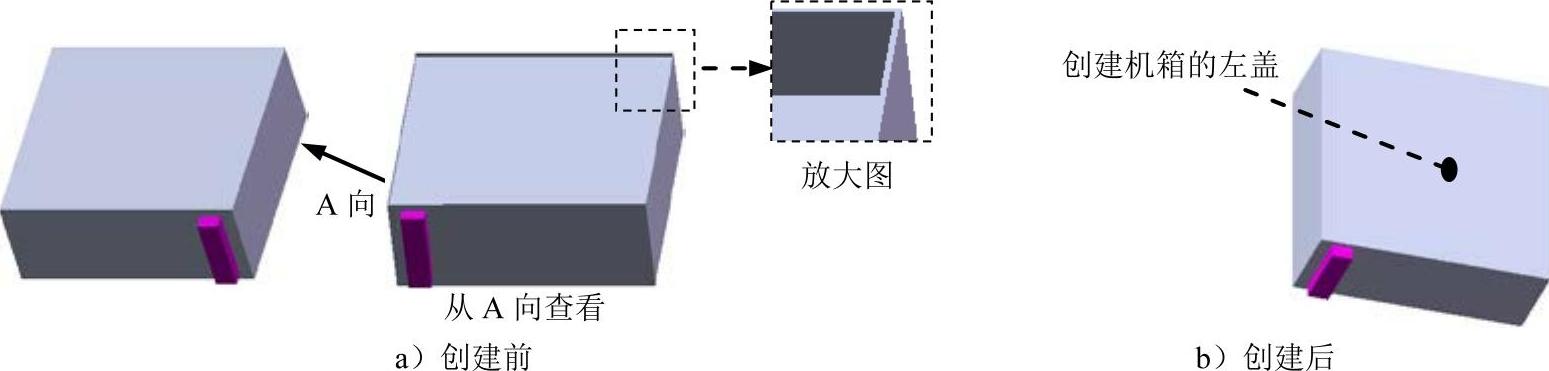
图17.4.14 创建机箱的右盖
Step1.创建新零件。选择下拉菜单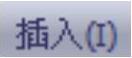
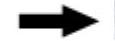
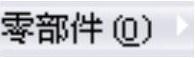
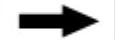
 命令。
命令。
Step2.完成上步操作后,系统将自动选择“草图绘制”命令。选择CASE_RIGHT为草图平面,绘制图17.4.15所示的草图。
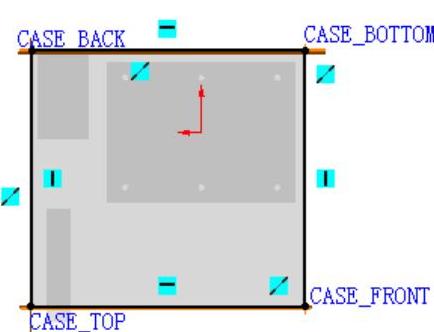
图17.4.15 草图
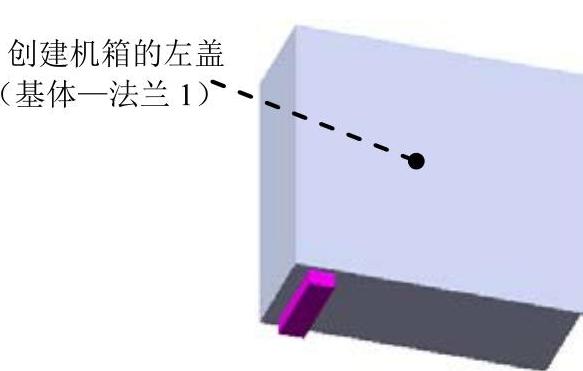
图17.4.16 创建机箱右盖
Step3.创建图17.4.16所示的基体-法兰1。
(1)选择命令。选择下拉菜单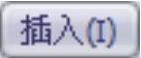
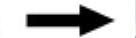
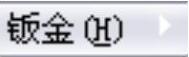
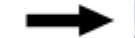
 命令。
命令。
(2)定义特征的横断面草图。选取上步绘制的草图作为横断面草图。在草图工具栏中单击 命令,退出草图环境,此时系统弹出“基体法兰”对话框。
命令,退出草图环境,此时系统弹出“基体法兰”对话框。
(3)定义拉伸深度属性。采用系统默认的深度方向。在“基体法兰”对话框的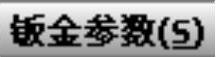 区域中,输入厚度值0.5。在
区域中,输入厚度值0.5。在 区域中的下拉列表中选择
区域中的下拉列表中选择 选项,并在其文本框中输入0.4。
选项,并在其文本框中输入0.4。
(4)单击 按钮,完成基体-法兰1的创建。
按钮,完成基体-法兰1的创建。
Step4.保存文件。选择下拉菜单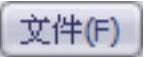
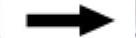
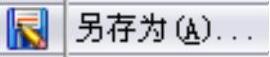 命令,将新建的文件保存至D:\sw2012.6\work\ch17\computer_case\orign目录下。在“另存为”对话框中的文件名文本框中输入RIGHT_COVER,单击此对话框中的
命令,将新建的文件保存至D:\sw2012.6\work\ch17\computer_case\orign目录下。在“另存为”对话框中的文件名文本框中输入RIGHT_COVER,单击此对话框中的 按钮。
按钮。
